OBS ialah program popular untuk penstriman dan rakaman permainan. Walaupun ia menawarkan banyak ciri, sesetengah pengguna masih mengalami OBS lag semasa bermain permainan.
Berita baiknya ialah, kami telah menyediakan penyelesaian untuk membantu anda menyelesaikan masalah dan kembali kepada permainan yang lancar. Di samping itu, kami akan memperkenalkan alat, penyelesaian terbaik yang boleh anda gunakan untuk merakam permainan anda dengan mudah dan tanpa lag.
Bahagian 1: Kemungkinan Sebab-sebab OBS Lag Semasa Bermain Permainan
Kita tidak dapat menafikan hakikat bahawa OBS lag ketika bermain permainan sangat mengecewakan. Pernahkah anda tertanya-tanya mengapa ini berlaku? Jika anda tidak menyedarinya, sila lihat dengan lebih dekat kemungkinan sebab di sebaliknya di bawah.
1. Penggunaan CPU yang Tinggi: OBS menggunakan pemproses anda untuk merakam dan mengekod video. Jika CPU anda sibuk menjalankan permainan, penambahan OBS boleh membebankannya. Ia menyebabkan permainan terhenti atau rakaman tergagap-gagap.
2. Beban GPU yang Lebih Tinggi: Permainan sudah pun menggunakan kad grafik anda. Jika OBS juga menggunakan pengekodan GPU, sistem anda mungkin menjadi perlahan. Permainan dengan permintaan tinggi serta OBS boleh menyebabkan komputer anda bermasalah.
3. Tetapan Output Salah: Menggunakan resolusi tinggi atau kadar bingkai boleh memaksa sistem anda terlalu kuat. Penstriman dalam 1080p pada 60fps memerlukan komputer yang kuat. Komputer lama tidak dapat mengendalikannya dengan lancar.
4. Pemacu Storan Perlahan: OBS menyimpan rakaman ke cakera keras atau SSD anda. Pemacu yang perlahan tidak dapat mengikuti penulisan data video, menyebabkan kegagapan atau kelewatan.
5. Terlalu Banyak Sumber dalam OBS: Menambah kamera web, tindanan, tetingkap pelayar atau animasi dalam OBS menggunakan CPU dan GPU tambahan. Setiap sumber menambah beban, dan terlalu banyak sumber boleh memperlahankan sistem anda.
6. Program Latar Belakang: Aplikasi lain, seperti pelayar web, Discord atau antivirus boleh menggunakan sumber sistem. Ia meninggalkan kuasa yang lebih sedikit untuk OBS dan permainan anda, yang menyebabkan kelewatan.
7. Perisian atau Pemacu Lapuk: Versi OBS lama atau pemacu grafik/audio yang ketinggalan zaman boleh mengurangkan prestasi. Mengemas kini perisian dan pemacu membantu OBS berjalan dengan lebih lancar.
8. Masalah Internet (Penstriman Sahaja): Penstriman memerlukan sambungan yang stabil. Jika kelajuan internet anda menurun atau berubah-ubah, OBS boleh menjadi lambat, melangkau bingkai atau mengalami penimbal.
Bahagian 2: Cara Membaiki Kelewatan OBS Semasa Bermain Permainan
Dalam bahagian 1, anda telah mempelajari sebab-sebab utama mengapa OBS boleh mengalami lag semasa bermain permainan. Kini, dalam bahagian ini, anda akan menemui pelbagai penyelesaian tentang cara untuk memperbaiki lag OBS semasa bermain permainan. Pasti ada sekurang-kurangnya satu penyelesaian di bawah yang akan berfungsi untuk masalah yang anda alami. Jadi, sila teruskan membaca dan cari penyelesaian yang membantu anda mendapatkan permainan yang lancar semula.
• Periksa Perkakasan Anda: Pastikan komputer anda memenuhi keperluan OBS. OBS berjalan pada Windows 10/11, macOS 11+ atau Linux. CPU dan GPU yang lebih baik mengurangkan lag.
• Kurangkan Kadar Bit: Kadar bit yang tinggi meningkatkan kualiti video, tetapi boleh membebankan sistem anda. Kurangkan kadar bit dalam Fail > tetapan > Pengeluaran > Penstriman > Kadar Bit Video untuk mengurangkan ketegangan.
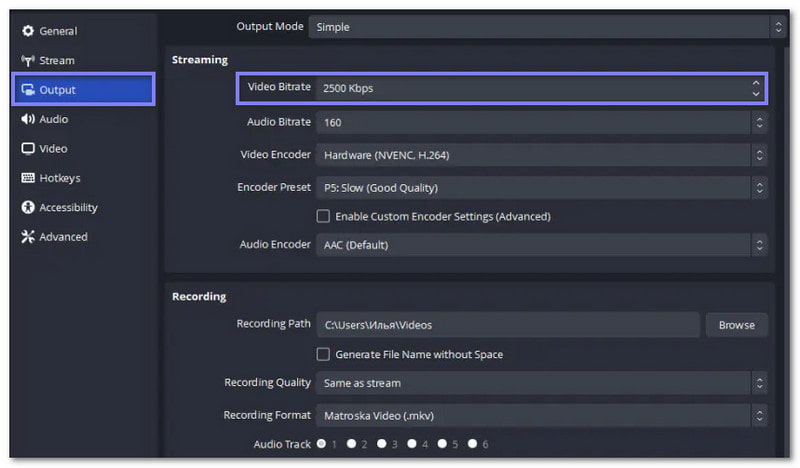
• Semak Aplikasi Keselamatan dan Firewall: Sesetengah aplikasi antivirus atau firewall boleh menyekat OBS. Jangan matikan keselamatan. Cuma tambahkan OBS pada senarai selamat atau dikecualikan dalam antivirus atau firewall anda.
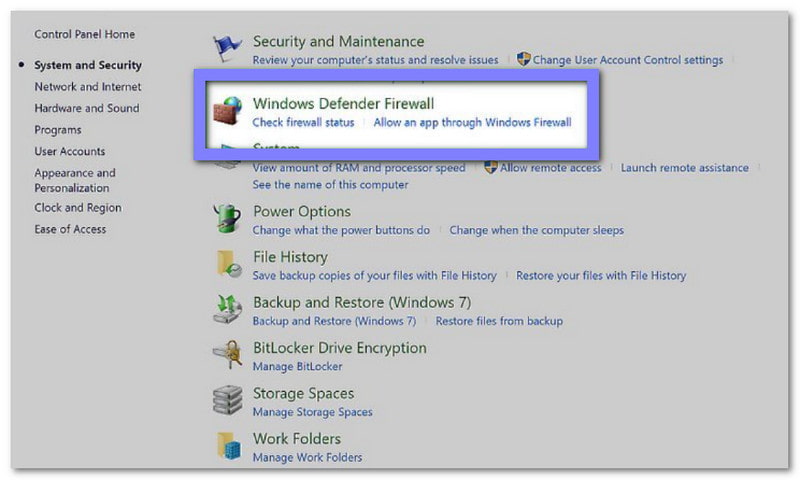
• Sambung ke Rangkaian yang Stabil: Sambungan internet yang lemah boleh menyebabkan penstriman menjadi lambat. Pastikan rangkaian anda stabil untuk video yang lancar.
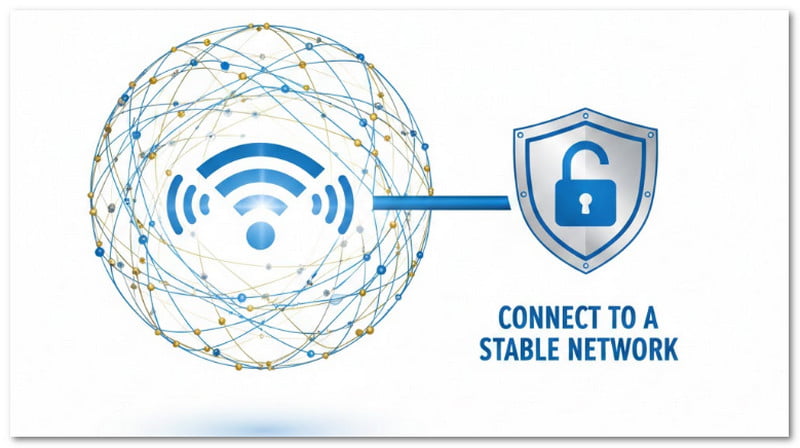
• Tukar kepada Sambungan Berwayar: Ethernet lebih pantas dan stabil berbanding WiFi. Ia menghalang lag internet yang boleh menjejaskan penstriman OBS.
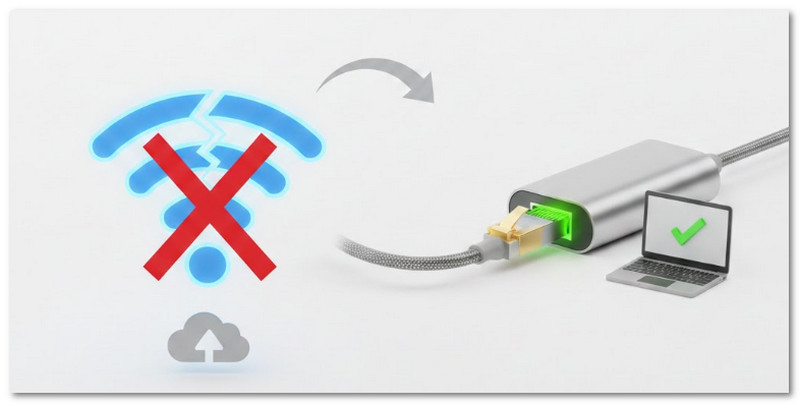
• Tukar Tetapan OBS: Talakan resolusi output, kadar bingkai dan tetapan pengekod dengan lebih baik. Tetapan yang lebih rendah mengurangkan ketegangan dan mencegah kelewatan.
1. Tukar Kadar Bingkai: Pergi ke Fail > tetapan > Video > Nilai FPS Biasa.
2. Tukar Resolusi: Pergi ke Fail > tetapan > Video > Resolusi Asas (Kanvas) & Output (Berskala).
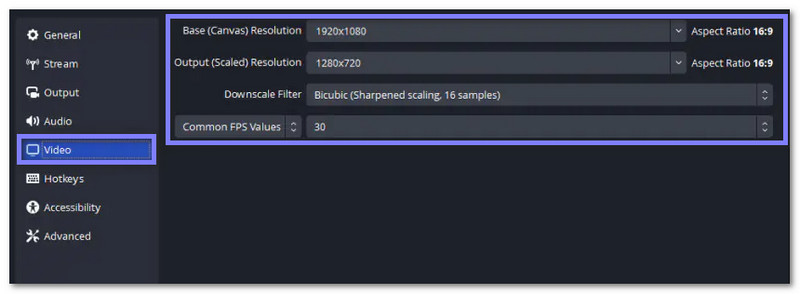
• Tutup Proses Yang Tidak Perlu: Tutup aplikasi yang berjalan di latar belakang. Satu petua penting tentang cara mengurangkan kelewatan dengan OBS semasa bermain permainan adalah dengan hanya menjalankan OBS dan permainan anda.
• Mulakan semula OBS: Menutup dan membuka semula OBS boleh membetulkan gangguan. Gunakan Pengurus Tugas untuk memastikan ia ditutup sepenuhnya sebelum dimulakan semula.
• Kemas kini Pemacu: Pastikan pemacu grafik, audio dan rangkaian dikemas kini. Ia meningkatkan prestasi OBS dan sistem, dan juga boleh membantu betulkan tangkapan hitam tetingkap OBS isu.
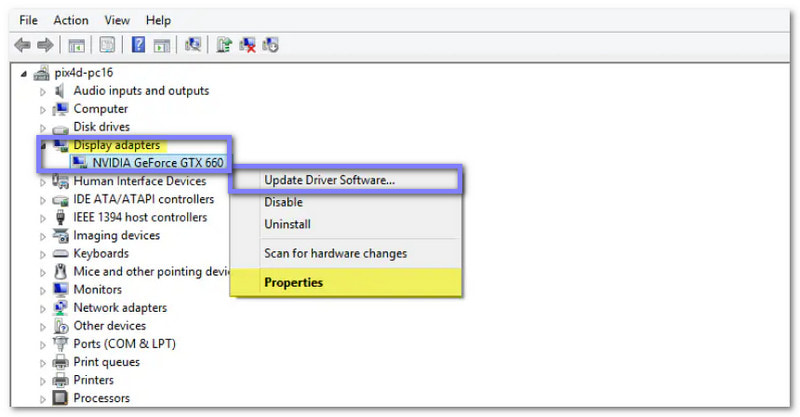
• Siarkan ke Pelayan Berbeza: Jika penstriman tertangguh, cuba pelayan lain. Pelayan yang sibuk boleh memperlahankan pemindahan data, menyebabkan OBS tertangguh.
Bahagian 3: Penyelesaian Terbaik untuk Merakam Permainan
Perakam Skrin AVAide adalah program terbaik untuk merakam permainan seperti seorang profesional. Sama ada anda bermain permainan popular, seperti Fortnite, Valorant atau Roblox, ia menjadikan rakaman aksi anda mudah dan lancar.
Dengan hanya satu klik, anda boleh merakam permainan anda tanpa lag, menambah anak panah atau sorotan untuk menekankan detik-detik penting dan mempercayai prestasi stabil 100%nya. Ia berfungsi pada Windows dan Mac, menjadikannya mudah untuk sesiapa sahaja merakam permainan mereka di mana-mana sahaja.
Langkah 1Pertama sekali, anda mesti memuat turun dan memasang AVAide Screen Recorder secara percuma. Setelah selesai, lancarkan program ini pada komputer anda.

MUAT TURUN PERCUMA Untuk Windows 7 atau lebih baru
 Muat Turun Selamat
Muat Turun Selamat
MUAT TURUN PERCUMA Untuk Mac OS X 10.13 atau lebih baru
 Muat Turun Selamat
Muat Turun SelamatLangkah 2Setelah dibuka, Perakam Skrin AVAide biasanya bermula dalam mod Perakam Skrin. Memandangkan anda sedang merakam permainan, klik anak panah lungsur turun dan pilih Perakam Permainan mod. Kemudian, berikan akses kepada pentadbir program dengan menanda Sentiasa Jalankan sebagai Pentadbir dan mengklik pada okey butang.
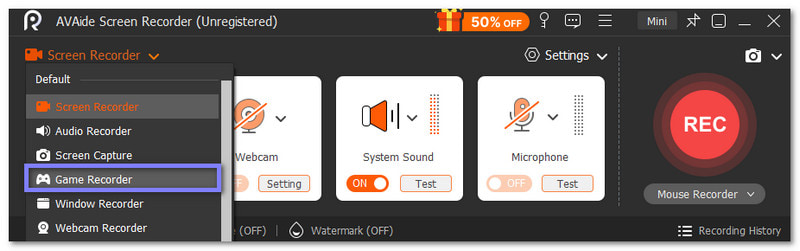
Langkah 3Di dalam Pilih Permainan tab, pilih permainan yang anda ingin rakam. Seterusnya, hidupkan kedua-duanya Bunyi Sistem dan Mikrofon untuk merakam audio permainan dan suara anda pada masa yang sama. Adakah anda ingin menambahkan diri anda pada video? Jika ya, sila hidupkan Kamera web.
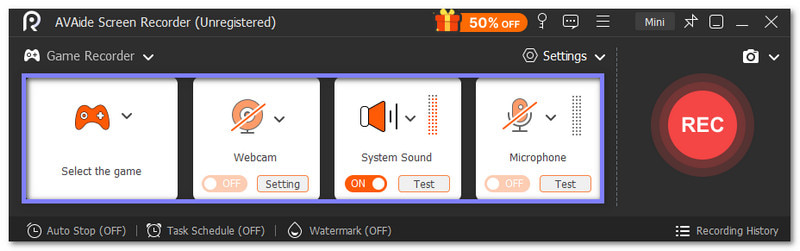
Langkah 4Adakah semuanya telah disediakan? Jika ya, klik REC butang, dan undur tiga saat akan muncul sebelum rakaman bermula. Perlu diingat bahawa saiz tetingkap rakaman tidak boleh diubah semasa rakaman, jadi pastikan permainan anda disediakan seperti yang anda mahukan.
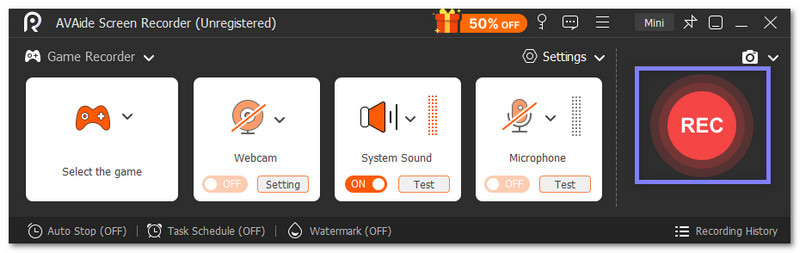
Langkah 5Semasa rakaman, anda akan melihat bar terapung di bawah paparan permainan. Bar ini memberi anda beberapa alat berguna. Anda boleh menekan butang Kamera butang untuk mengambil tangkapan skrin sorotan anda. Anda juga boleh menggunakan alat anotasi daripada Kotak alat untuk menambah baris, anak panah, teks atau sorotan terus pada rakaman anda.
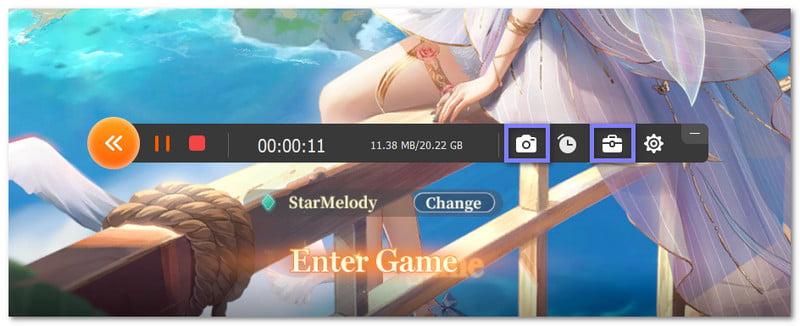
Langkah 6Setelah sesi permainan anda tamat, klik Berhenti butang untuk menamatkan rakaman. Paparan pratonton akan muncul di mana anda boleh membuat suntingan seperti memangkas, meningkatkan audio atau mengekstrak bunyi. Anda kini mempunyai video permainan yang digilap sedia untuk dikongsi atau dimuat naik. Kerja yang hebat!
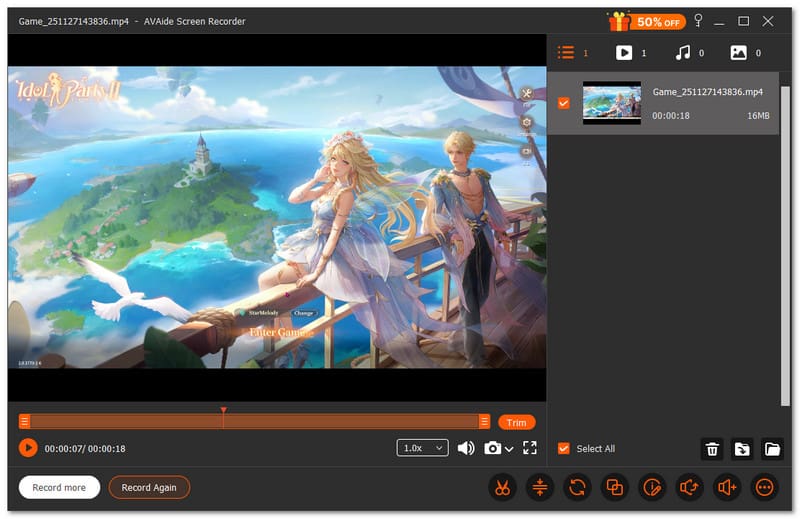
Ciri-ciri lain yang menjadikan Perakam Skrin AVAide pilihan utama:
• Banyak format output - Simpan rakaman dalam MP4, WMV, MOV, AVI, dll.
• Rakaman permainan yang lancar - Rakam permainan dalam definisi tinggi penuh pada 60 fps.
• Alat tangkapan skrin pantas - Tangkap skrin anda dengan satu klik untuk menyimpan sorotan.
• Kamera web, bunyi permainan dan rakaman mikrofon - Tambahkan wajah, audio sistem dan suara anda dalam satu rakaman yang bersih.
• Rakam Skrin Telefon - Rakaman skrin pada Android atau iPhone dengan pantas dengan perakam terbina dalam.
Terdapat banyak cara untuk betulkan lag OBS semasa bermain permainan, dan kami gembira dapat membantu anda dalam hal ini.
Jika anda juga sedang mencari cara yang berkesan untuk merakam permainan, jangan cari lagi, Perakam Skrin AVAide telah tiba. Ia mempunyai mod Perakam Permainan yang direka khas untuk permainan berprestasi tinggi, jadi rakaman permainan anda kekal lancar dan bebas daripada kelewatan sepenuhnya. Cubalah sekarang dengan permainan anda!
Rakam skrin, audio, kamera web, permainan, mesyuarat dalam talian, serta skrin iPhone/Android pada komputer anda.
Rakaman Skrin




